Kazalo
Po zamenjavi grafične kartice NVidia (VGA) v računalniku stranke se računalnik ni več zagnal v običajnem načinu operacijskega sistema Windows 7. Prvo dejanje, s katerim smo poskusili odpraviti to težavo, je bilo, da smo zagnali operacijski sistem Windows v varnem načinu in nato odstranili vse tam najdene gonilnike NVidia. Nato smo znova zagnali računalnik in dovolili, da sistem Windows samodejno poišče in namesti gonilnik nove grafične kartice.po prvem zahtevanem ponovnem zagonu je bila težava še vedno prisotna: sistem Windows je obtičal pri zagonu in nič se ni zgodilo. Po nekaj raziskavah smo končno našli naslednjo rešitev za odpravo te težave.
Zahteve: Okvir .NET 3.5
Podprti operacijski sistemi: Windows XP do Windows 8.1 (x86/X64)
Pozor, : To metodo preizkusite na lastno odgovornost le, če se s podobnimi težavami srečate, ko poskušate namestiti ali odstraniti novo grafično kartico z uporabo prodajalčevega priporočenega postopka in navodil.
Kako odpraviti težave pri zagonu po namestitvi grafične kartice.
1. korak: Začni računalnik v varnem načinu z omrežjem.
To storite tako:
1. Izklopite računalnik.
2. Zagon računalnika (Vklop) in med zagonom računalnika, pritisnite . " F8 ", preden se prikaže logotip Windows.
3. S puščicami na tipkovnici izberite " Varni način z omrežjem " in pritisnite "Enter".

Korak 2: Prenesite in zaženite " Odstranjevanje gonilnika zaslona " uporabnost.
Odstranjevanje gonilnika zaslona je pripomoček za odstranjevanje gonilnikov, ki vam lahko pomaga popolnoma odstraniti gonilnike in pakete grafičnih kartic AMD/NVIDIA iz sistema, ne da bi za seboj pustili ostanke (vključno s ključi registra, mapami in datotekami ter shrambo gonilnikov).
1. Odprite spletni brskalnik in prenesite Odstranjevanje gonilnika zaslona DDU pripomoček na eni od teh lokacij:
- Uradna spletna stran za prenos DDU: http://www.wagnardmobile.com/DDU/ Uradni DDU Guru3D Prenos Mirror : http://www.guru3d.com/files_details/display_driver_uninstaller_download.html
2. Pritisnite "Prenesi " in shranite " Odstranjevanje gonilnika zaslona " v računalniku (npr. " Namizni računalnik" ).


3. Ko " DDU v12.3.exe " postopek prenosa datoteke je končan, se pomaknite na mesto prenosa datoteke (npr. na vaš " Namizni računalnik ") in dvakrat kliknite na " DDU v12.3.exe ”.

(Press " Spustite " na vprašanje...)
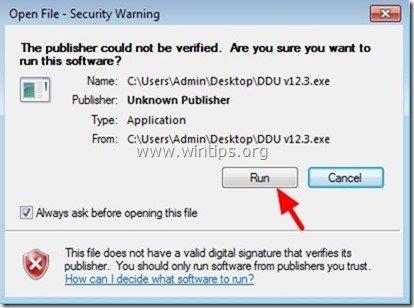
4. Določite ciljno mapo za izločene datoteke (npr. " C:\Users\Admin\Desktop\DDUv123 ") in nato pritisnite " Izvleček ".
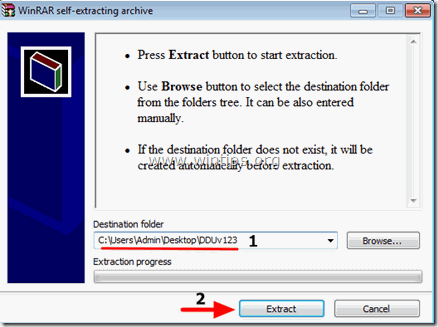
5. Ko je ekstrakcija končana, odprite ciljno mapo (npr. " DDUv123" na namizju) in dvakrat kliknite na " Odstranjevanje gonilnika zaslona " uporaba.

6. Pritisnite si " OK " v opozorilno sporočilo DDU.*
Opomba: Spodaj opisani postopek je običajno učinkovit in ne povzroča težav v računalniku. Vendar je zaradi varnosti bolje, da naredite varnostno kopijo osebnih datotek, preden uporabite DDU uporabnost.

7. Ko se " Odstranjevalnik gonilnika zaslona" zažene se glavna aplikacija, izberite ( 1 ) vaš grafična kartica model ( npr. "NVIDIA"), preverite ( 2 ) " Odstranite mape C:\AMD in C:\NVIDIA " in nato pritisnite " Čiščenje in ponovni zagon (zelo priporočljivo) ".
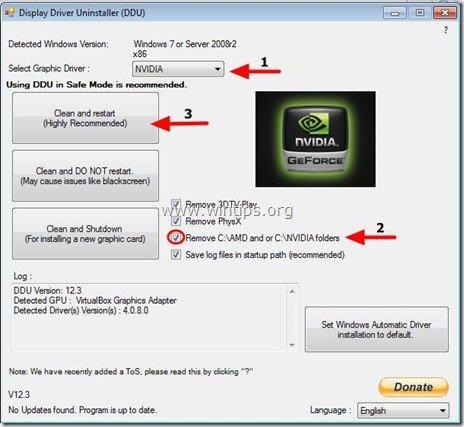
Po ponovnem zagonu računalnika se mora sistem Windows zagnati normalno in brez težav.
Korak 3: Prenesite in namestite grafični gonilnik.
Ko se računalnik znova zažene, pojdite na spletno mesto proizvajalca grafične kartice in prenesite ter namestite ustrezen gonilnik za grafično kartico:
- Prenos gonilnika NVidia Prenos gonilnika AMD (ATI)
Veliko sreče!

Andy Davis
Blog sistemskega skrbnika o sistemu Windows





